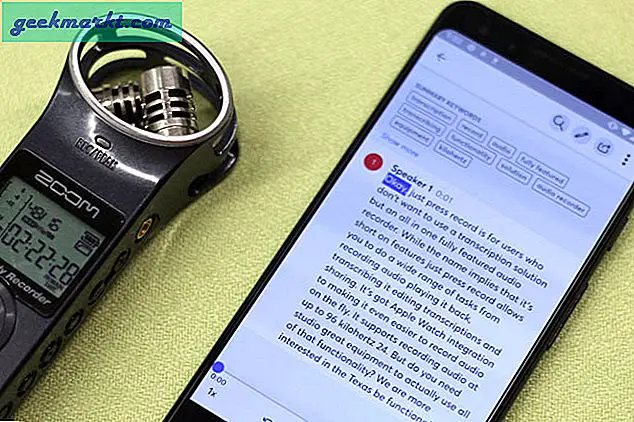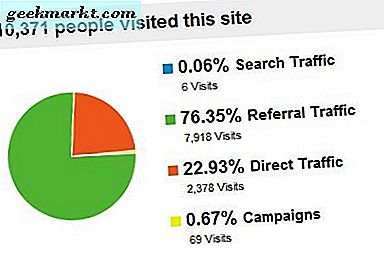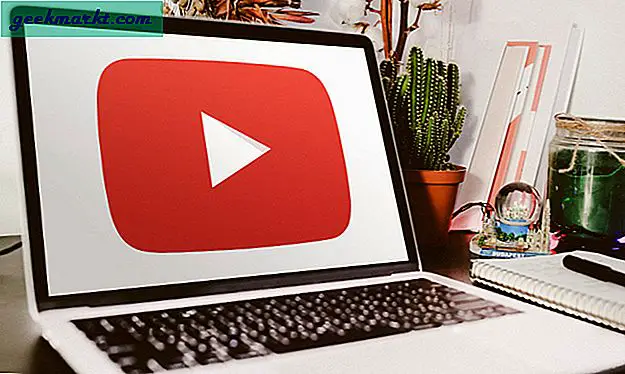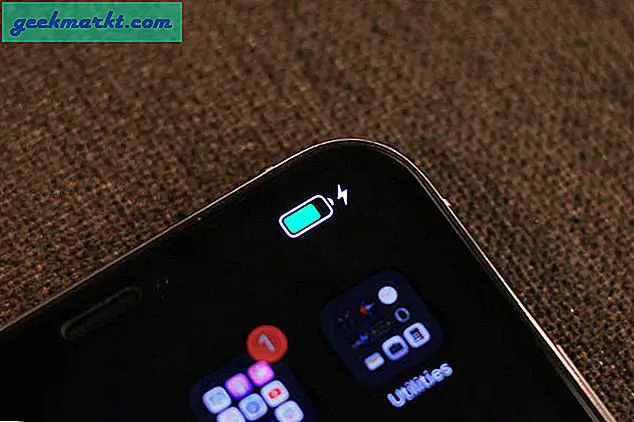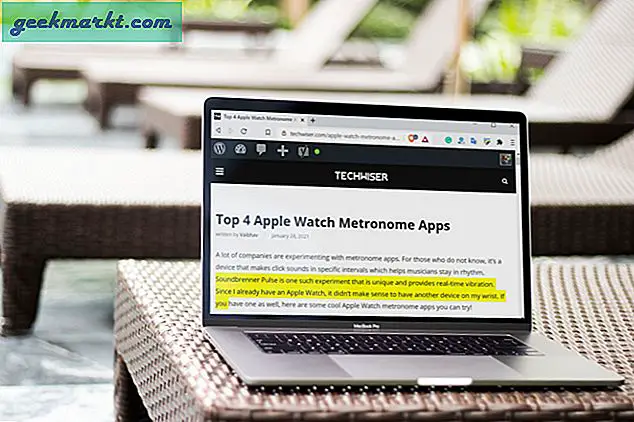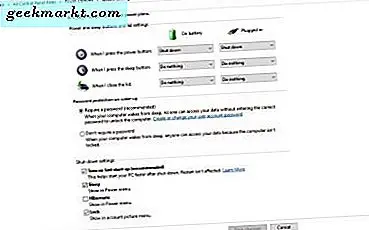Wenn ich ein Lied mag, spiele ich es, bis ich es hasse
Mit dem Beginn von Youtube MusikIch habe meine Koffer gepackt und Spotify verlassen. Heutzutage höre ich die meisten meiner Musik und Podcasts auf YouTube. Hin und wieder finde ich ein Lied, das in meinem Kopf stecken bleibt, und ich muss es aus meinem System herausschleifen. Mit der mobilen Spotify-App kannst du Songs schleifen, mit der YouTube-App jedoch nicht.
Auf der anderen Seite können Sie mit der YouTube-Desktop-Version ein Video schleifen. Falls Sie es nicht wussten, klicken Sie einfach mit der rechten Maustaste auf den Videobereich und klicken Sie auf "Schleife"Und Sie können loslegen. Ich bin mir jedoch ziemlich sicher, dass YouTube diese Funktion in Kürze nicht mehr in seiner offiziellen Android- und iOS-App veröffentlichen wird.
Verbunden: Wie man YouTube bei ausgeschaltetem Bildschirm hört (Android & iOS)
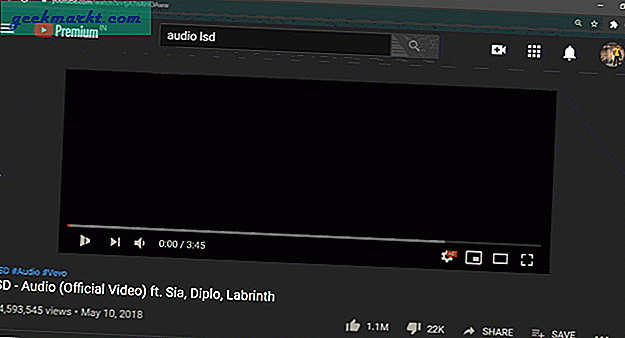
Warum fehlt YouTube eine "Loop" -Option für Android und iOS?
Wir sind es zwar gewohnt, großartige Inhalte von Google wie Google Maps, Search, YouTube usw. kostenlos zu erhalten. Wir vergessen oft, dass Google auch ein kommerzielles Unternehmen ist und sie machenGeld aus Anzeigen. Wenn mehr Leute immer wieder dasselbe Video abspielen, sind die Chancen geringer, Anzeigen effektiv zu schalten. Kurz gesagt, eine integrierte Schleifenfunktion ist nicht gut für das Geschäft von Google. Nach neun Jahren der Anfrage haben sie es schließlich zur Desktop-Version hinzugefügt, aber für Handys wird es nicht so bald kommen.
Dies bedeutet jedoch nicht, dass Sie YouTube-Videos nicht auf Android und iOS schleifen können. Es gibt einige Problemumgehungen, um ein Video direkt in der YouTube-App für Android und iOS zu schleifen. Obwohl es in keiner Weise perfekt ist wie die Webversion, erledigt es die Arbeit.
Verbunden: 10 besten YouTube App Alternativen für Android
1. Loop ein YouTube-Video im mobilen Webbrowser
Ich habe diese Methode kürzlich entdeckt und es stellte sich heraus, dass dies der einfachste Weg ist, einen Titel auf Ihrem Smartphone zu schleifen. Der Trick dabei ist, das YouTube-Video im Webbrowser auf einem Android-Smartphone abzuspielen. Leider funktioniert der gleiche Trick unter iOS nicht.
Öffnen Sie zunächst den Webbrowser und Gib die URL "m.youtube.com" ein. und drücken Sie los. Dies soll verhindern, dass der Browser die YouTube-App automatisch öffnet. Sobald die Website geladen ist, Tippen Sie auf das Fleischbällchen-Menü (drei vertikale Punkte) in der oberen rechten Ecke und Tippen Sie auf das Kontrollkästchen "Desktop-Site".
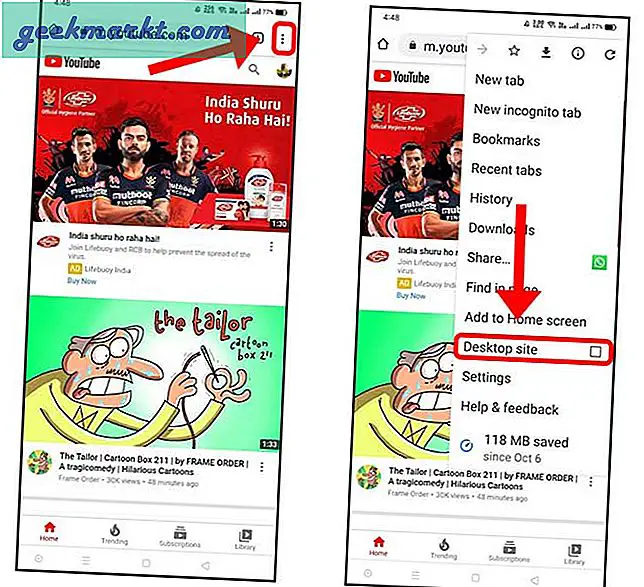
Suchen und spielen Sie einfach ein Video Ihrer Wahl. Jetzt, Vergrößern und lange drücken Im Videobereich wird das Kontextmenü geöffnet. Aus den Optionen Tippen Sie auf die Option „Schleife“. Sobald Sie dies tun, werden Ihre Videos wiederholt, bis Sie den Browser verlassen.
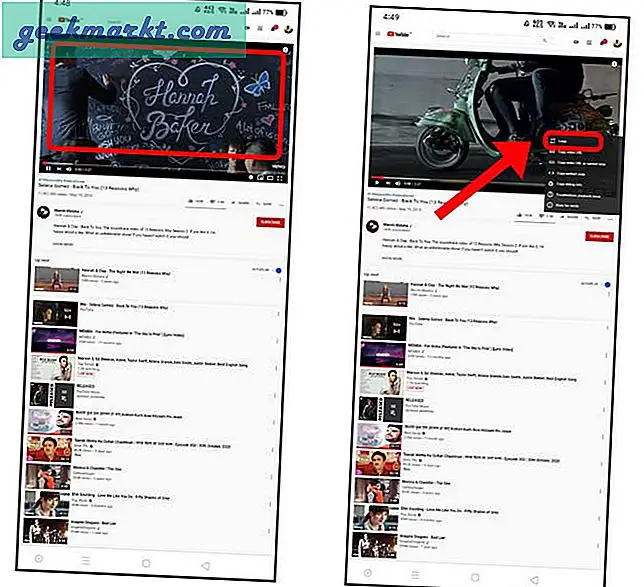
2. Loop ein Video in der YouTube App
Wenn Ihnen die oben gezeigte mobile Browsermethode nicht gefällt, gibt es auch eine einfache Problemumgehung für die YouTube-App. Der Trick dabei ist, ein einzelnes Video zu einer neu erstellten Wiedergabeliste hinzuzufügen und diese Wiedergabeliste dann zu wiederholen. Es funktioniert perfekt auf Android und iOS. Die YouTube-App selbst ist sowohl für Android als auch für iOS ähnlich. Die folgenden Schritte können also verwendet werden, um die Wiedergabeliste auch auf dem iPhone zu erstellen und zu wiederholen.
Öffne die YouTube-App und spiele das Video deiner Wahl ab. Tippen Sie auf die Schaltfläche Speichern unter dem Video und Erstellen Sie eine neue Wiedergabeliste.
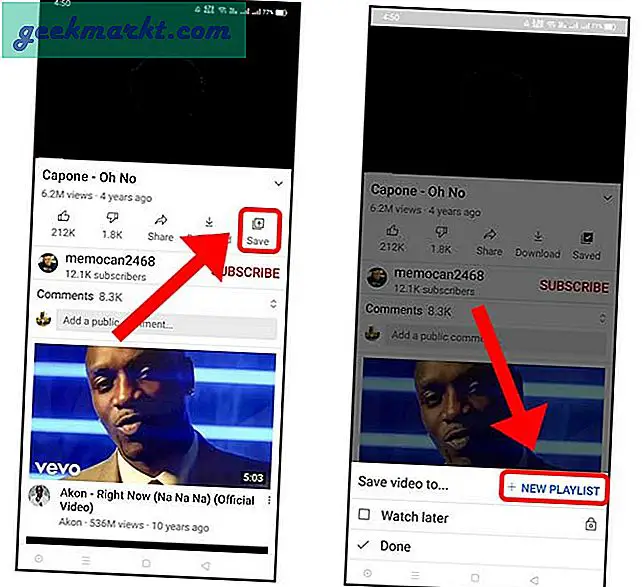
Geben Sie der Wiedergabeliste einen Namen und das ist es. Jetzt einfach Tippen Sie auf die Wiedergabetaste in der Wiedergabeliste, um das Video abzuspielen.
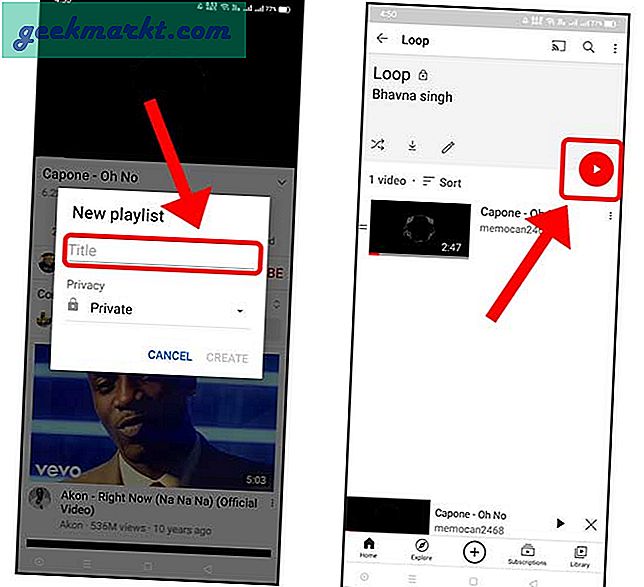
Das Video wird mit der Liste der Titel in der Liste und wenigen Steuertasten abgespielt. Tippen Sie auf Schleife Symbol, um das einzelne Lied zu wiederholen.
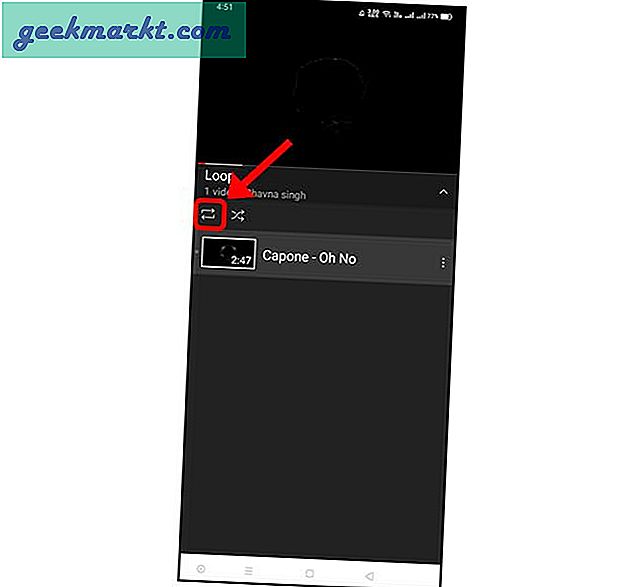
3. Loop YouTube-Videos mit Apps von Drittanbietern
Die oben beschriebene Methode ist eine Art Overkill, um nur einen Titel auf Ihrem Smartphone zu schleifen. Deshalb gibt es im Internet Apps. Es gibt viele Apps für Android und iOS, mit denen Sie das gesamte Video oder sogar nur einen Teil des Videos mit nur einem Fingertipp wiederholen können.
Auf Android
Laden Sie Repeat YouTube Video aus dem Google Play Store herunter und installieren Sie es. Die App kann kostenlos heruntergeladen werden. Sobald die App heruntergeladen ist, öffne einfach die YouTube-App und spiele das Lied ab, das du wiederholen möchtest. Tippen Sie auf die Schaltfläche Teilen um das Share Sheet aufzurufen.
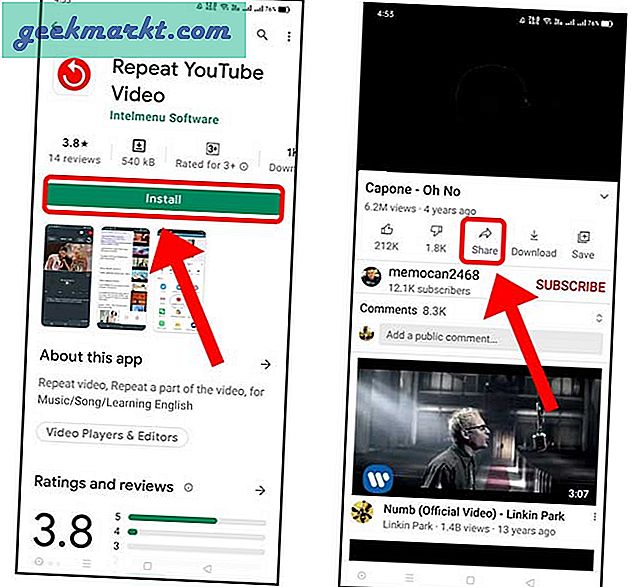 Sie finden die Schaltfläche "Wiederholen Sie das YT-Video”Auf dem Share Sheet. Tippen Sie auf und fertig, Ihr Video wird jetzt für immer in der Schleife eines Drittanbieters abgespielt.
Sie finden die Schaltfläche "Wiederholen Sie das YT-Video”Auf dem Share Sheet. Tippen Sie auf und fertig, Ihr Video wird jetzt für immer in der Schleife eines Drittanbieters abgespielt.
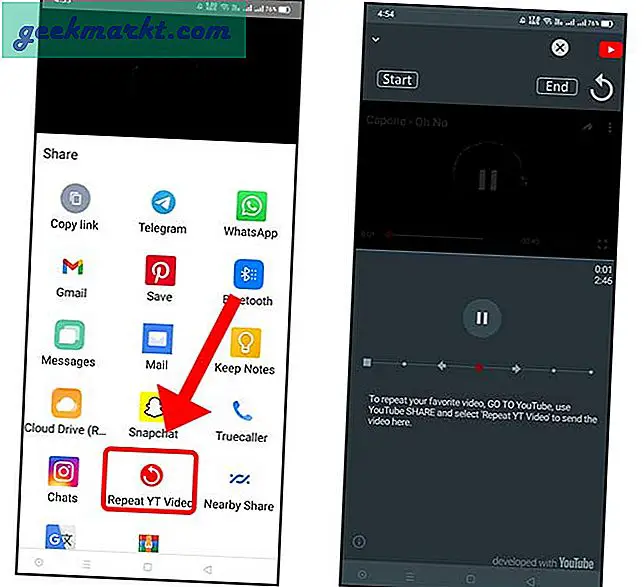
Unter iOS
Dieselbe App ist auch für iOS verfügbar. Installieren Sie also Repeat YouTube Video aus dem App Store. Sobald die App installiert ist, gehe zur YouTube-App und spiele das Lied und ab Tippen Sie auf die Schaltfläche Teilen.
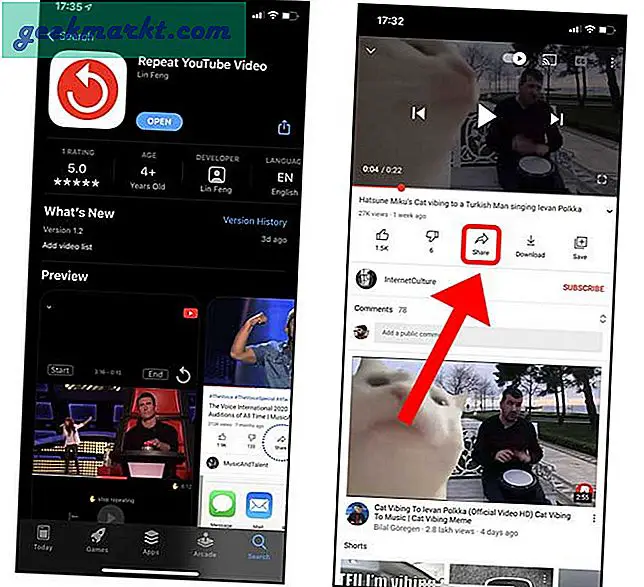
Jetzt, Tippen Sie auf die Schaltfläche Link kopieren um die URL in die Zwischenablage zu kopieren. Öffnen Sie einfach die gerade heruntergeladene YouTube-App "Wiederholen" und sie ruft das Video automatisch von der URL ab und beginnt mit der Wiedergabe des Videos in einer Schleife.
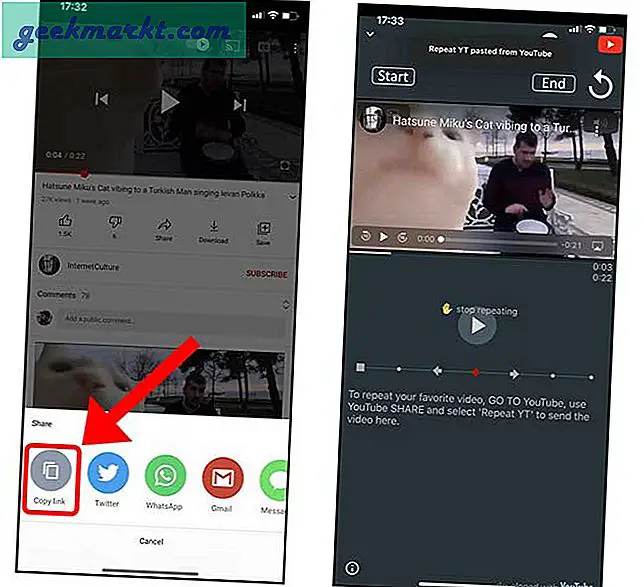
Schlussworte
Dies sind einige der Möglichkeiten, um YouTube-Videos in einer Schleife sowohl auf Android als auch auf iOS abzuspielen. Abhängig von Ihren Anforderungen können Sie entweder YouTube-Videos in der offiziellen YouTube-App mithilfe der Wiedergabelistenfunktion abspielen oder eine Drittanbieter-App oder sogar den Webbrowser verwenden. Unten finden Sie ein kurzes Video zur visuellen Darstellung derselben.
Lassen Sie mich bei Problemen oder Bedenken in den Kommentaren unten wissen.
Lesen Sie auch:So steuern Sie die Wiedergabe von YouTube-Musik auf dem Desktop vom Telefon aus